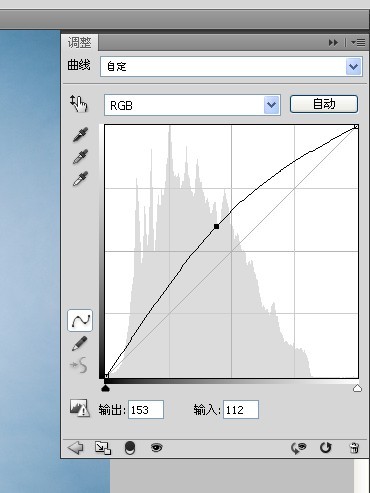Photoshop修图教程:人像精细修图练习
发布时间:2015-05-12 来源:查字典编辑
摘要:原图:效果图:操作步骤:一修饰1.打开图像,拷贝图层,更改图层名称为修饰.2.使用液化滤镜命令增大眼睛和改善嘴唇.二皮肤光泽1.新建曲线调整...
原图:

效果图:

操作步骤:
一修饰
1.打开图像,拷贝图层,更改图层名称为修饰.
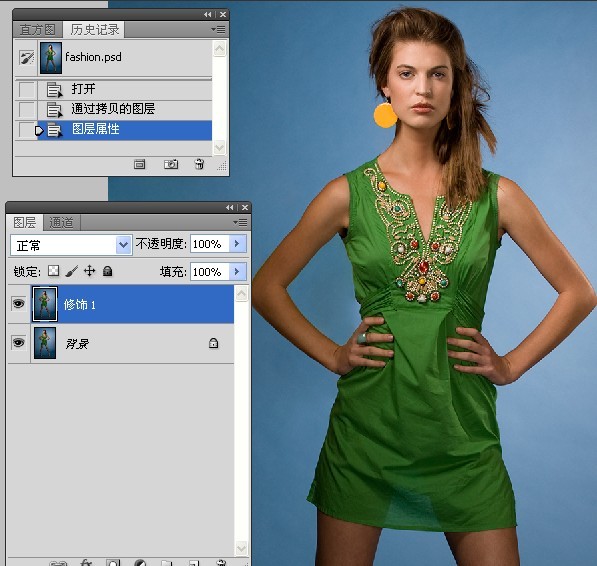
2.使用液化滤镜命令增大眼睛和改善嘴唇.
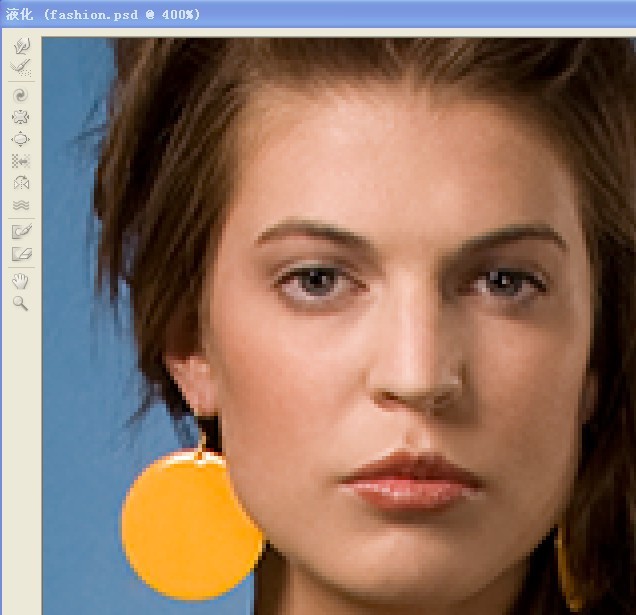
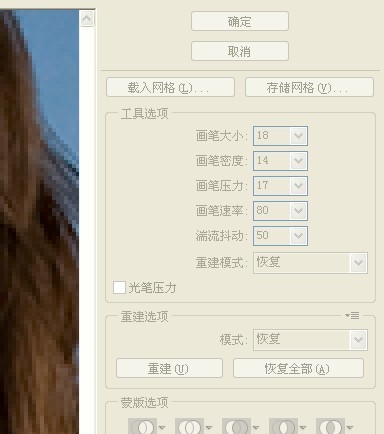
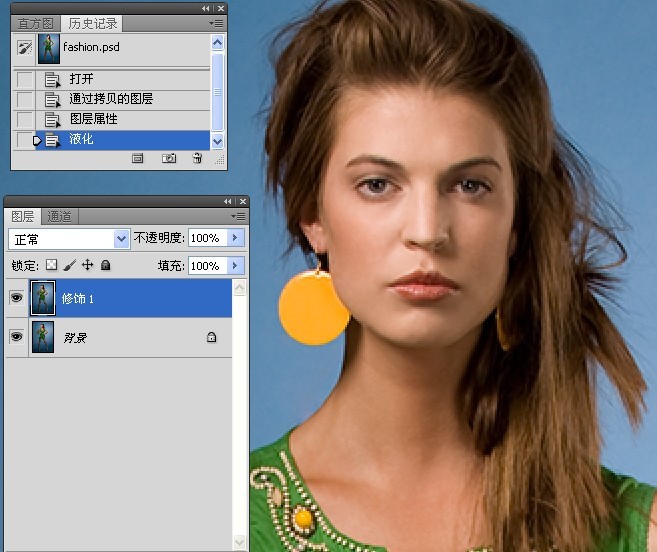
二皮肤光泽
1.新建曲线调整图层.

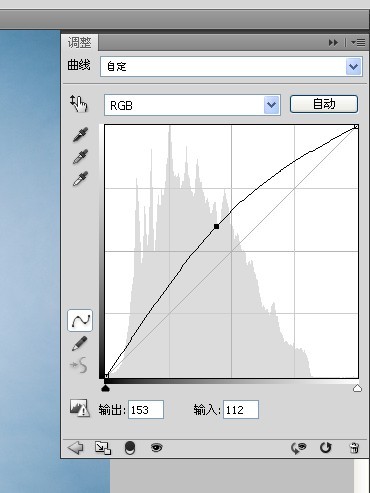
原图:

效果图:

操作步骤:
一修饰
1.打开图像,拷贝图层,更改图层名称为修饰.
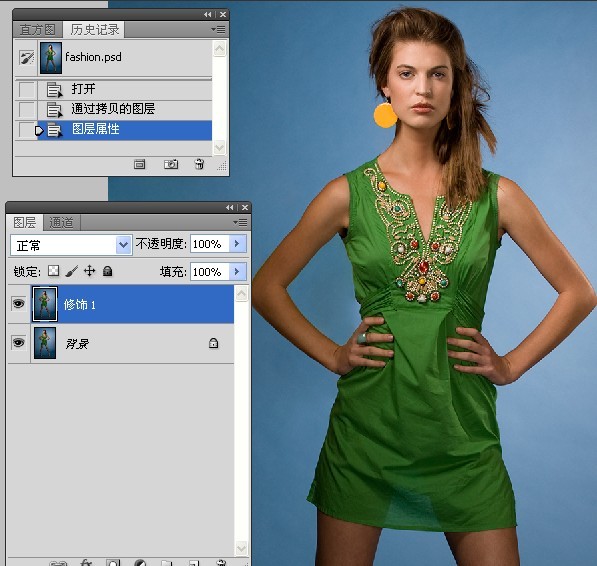
2.使用液化滤镜命令增大眼睛和改善嘴唇.
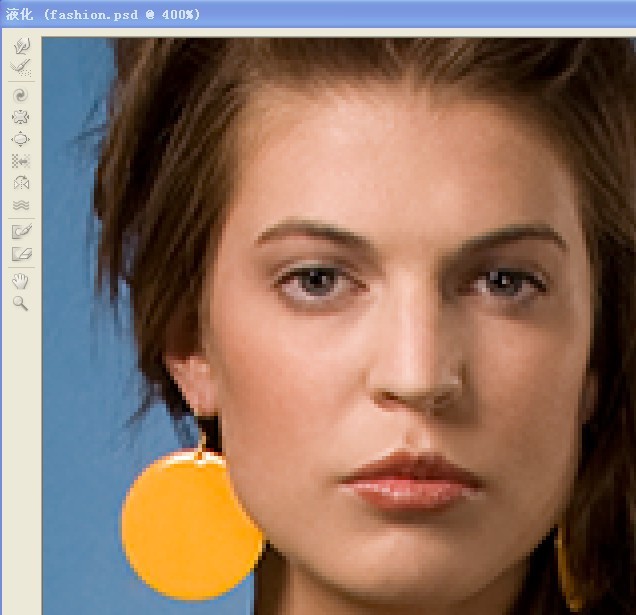
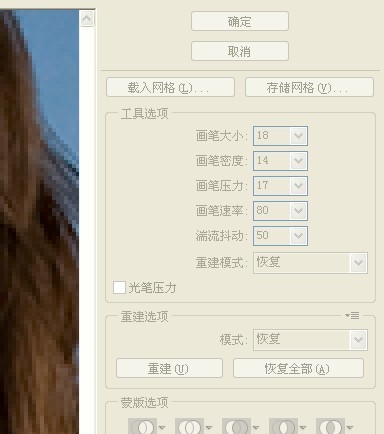
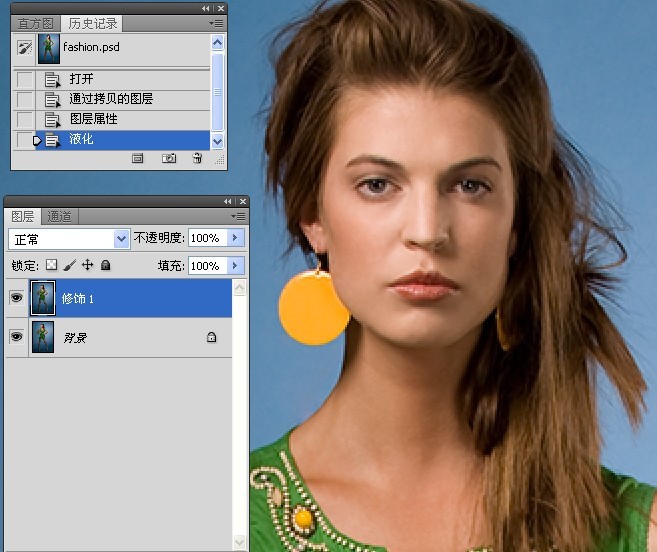
二皮肤光泽
1.新建曲线调整图层.